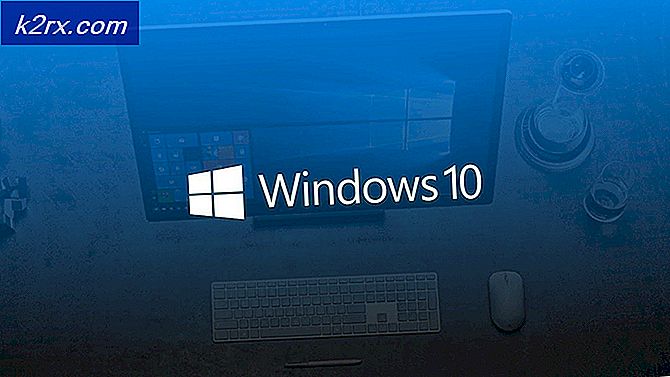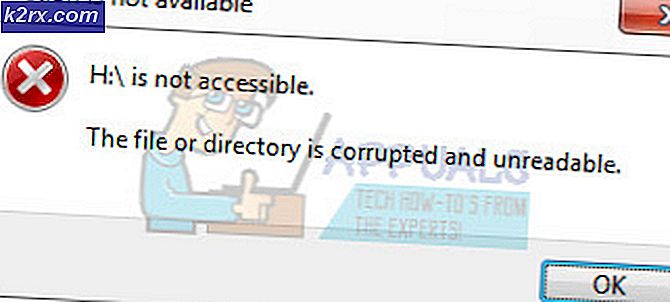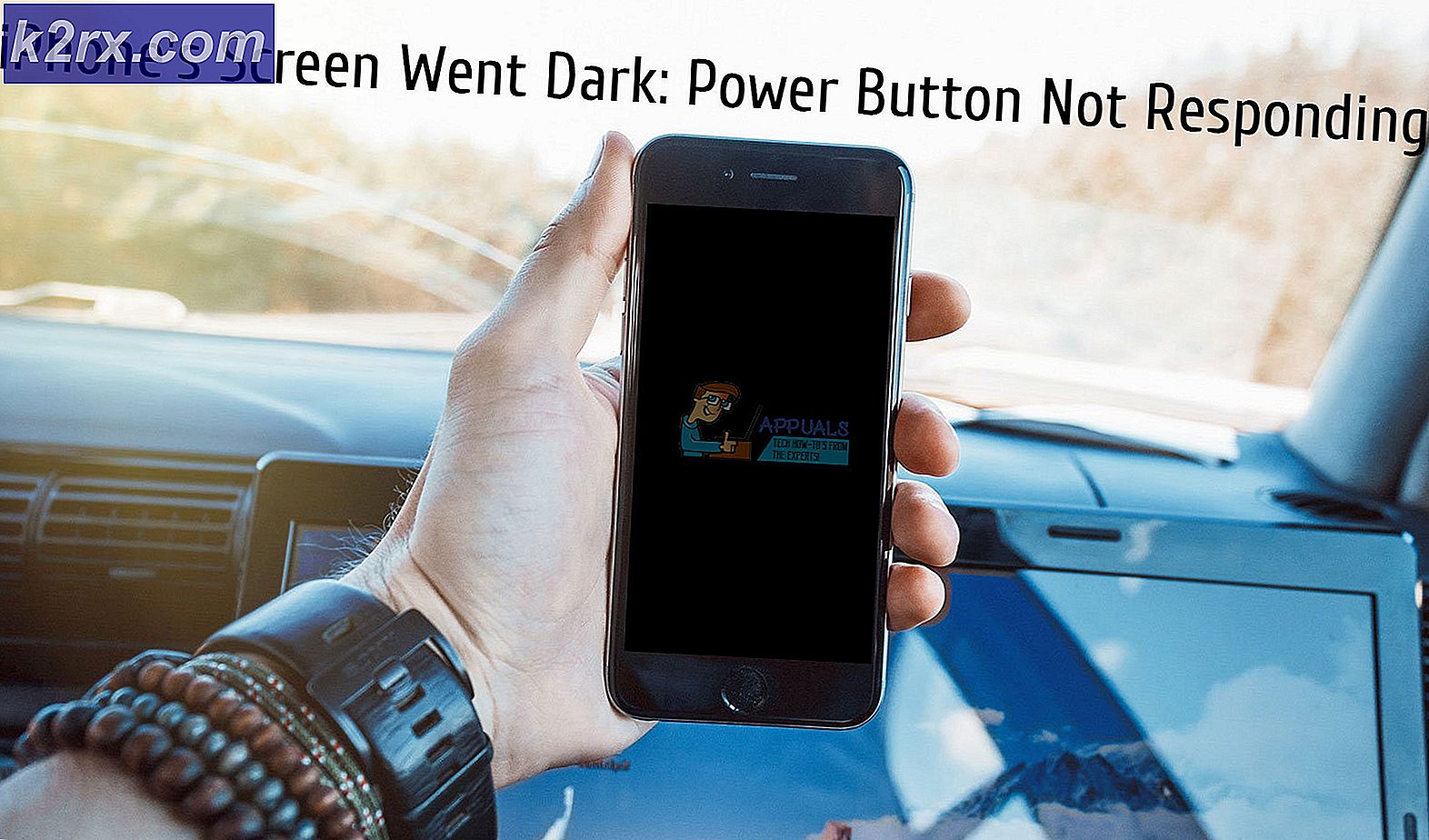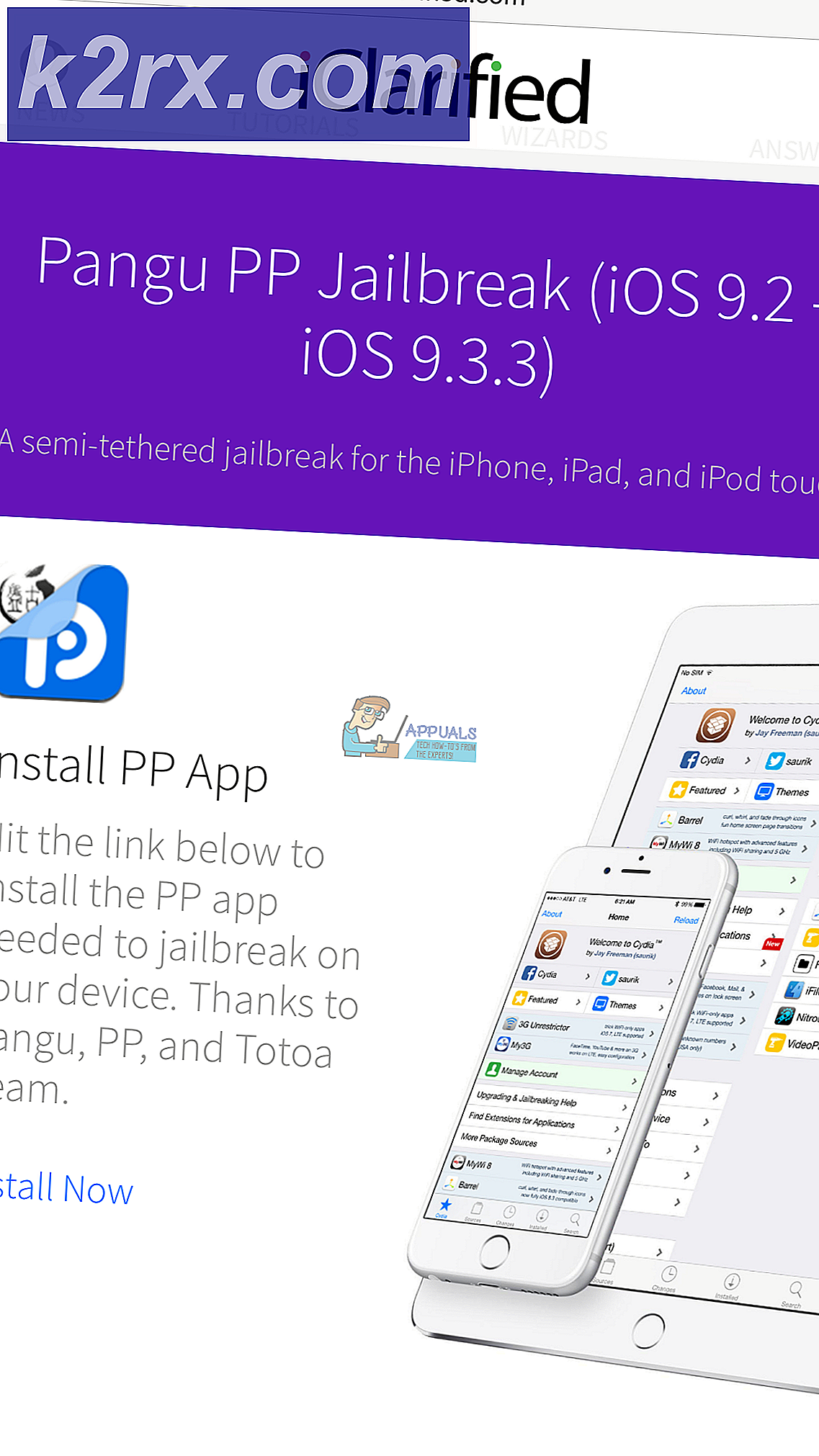So verschieben Sie die Amazon EC2-Instanz in eine andere AWS-Region
Die Flexibilität und Zuverlässigkeit des AWS IaaS kann uns helfen, unsere persönlichen oder geschäftlichen Anforderungen zu erfüllen. Wenn Sie in den USA ansässig sind, aber Ihr Geschäft in Europa betreiben, besteht Ihr Hauptziel darin, Ihren Kunden den besten Service ohne Latenzprobleme beim Zugriff auf die Geschäftsressourcen zu bieten. Amazon verfügt über mehr als 15 Regionen, in denen die Amazon EC2-Instanz gehostet werden kann.
Die Amazon EC2-Instanz, die in einer Region oder einer Verfügbarkeit gehostet wird, kann problemlos in eine andere Region oder eine andere Verfügbarkeitszone verschoben werden. Wir haben bereits darüber gesprochen, die Amazon EC2-Instanz zu verschieben eine andere Verfügbarkeitszone innerhalb der gleichen Region.
Um das Verfahren zum Verschieben der Amazon EC2-Instance in eine andere Region zu erläutern, erstellen wir ein realistisches Szenario. Stellen wir uns vor, wir hosten eine Webshop-App in der Amazon EC2-Instanz in US East (Ohio). Alle unsere Kunden befinden sich in DACH (Deutschland, Österreich und der Schweiz) und haben beim Zugriff auf den Webshop eine hohe Latenz. Diese negative Erfahrung spiegelt automatisch die Kundenzufriedenheit wider. Um diese Herausforderung zu lösen, werden wir die Amazon EC2-Instanz von der EU Ost (Ohio) nach Europa (Frankfurt) verlagern.
- Melden Sie sich an AWS Management Console
- Klicke auf Dienstleistungen und dann auf klicken EC2
- Klicke auf Instanzen ausführen
- Rechtsklick auf die Instanz und klicken Sie dann auf Instanzstatus und dann Halt
- Rechtsklick auf die Instanz und klicken Sie dann auf Bild und dann Bild erstellen
- Unter Bild erstellen Füllen Sie die folgenden Einstellungen aus und klicken Sie dann auf Bild erstellen.
- Bildname - Geben Sie den Namen des Bildes ein
- Bildbeschreibung - Geben Sie die Beschreibung des Inhalts und des Zwecks des Bildes ein.
- Kein Neustart – Wenn aktiviert, fährt Amazon EC2 die Instance nicht herunter, bevor das Image erstellt wird. Wenn diese Option verwendet wird, kann die Dateisystemintegrität auf dem erstellten Image nicht garantiert werden. In unserem Fall ist es deaktiviert.
- Instanzen Bände - Definieren Sie die Volume-Größe und den Volume-Typ. Wenn Sie ein zusätzliches Volume erstellen möchten, klicken Sie auf Neues Volume hinzufügen. Wir behalten die Standardeinstellungen bei.
- Klicke auf Ausstehendes Bild anzeigen ami-xxxxxxxxxx unter Bildanforderung erstellen empfangen.
- Das AMI-Image wurde erfolgreich erstellt, wie unter zu sehen ist Status: verfügbar.
- Rechtsklick Klicken Sie auf das AMI-Bild und dann auf AMI kopieren
- AMI "ami-0fdba46d625030531" wird auf ein neues AMI kopiert. Stellen Sie die neuen AMI-Einstellungen unten ein:
- Zielregion - Zielregion auswählen. Derzeit gibt es 16 AWS-Regionen. Wir werden die Amazon EC2-Instanz von US East (Ohio) nach Europa (Frankfurt) verschieben.
- Name – Definieren Sie den Namen der Amazon EC2-Instance
- Beschreibung - Geben Sie die Beschreibung des AMI ein
- Verschlüsselung - Verschlüsseln des Ziel-EBS-Snapshots. Wir werden es nicht tun.
Wenn Sie die AMI-Einstellung konfiguriert haben, klicken Sie auf Kopieren Sie AMI.
- Der AMI-Kopiervorgang wurde gestartet. Beachten Sie, dass Sie möglicherweise den AMI-Bildschirm aktualisieren müssen, um Ihren neuen AMI anzuzeigen. Es kann einige Minuten dauern, bis der neue AMI angezeigt wird. Klicken Sie auf eu-central-1 auf der Seite AMIs besuchen, um den Fortschritt des Kopiervorgangs zu überprüfen.
- Der Status wird unter angezeigt Status: ausstehend.
Nach wenigen Minuten ist unser AMI-Image verfügbar.
- Klicken Sie mit der rechten Maustaste auf das AMI-Bild und klicken Sie dann auf Starten
- Wählen Sie einen Instanztyp und klicken Sie dann auf Weiter: Instanzdetails konfigurieren. In unserem Fall wählen wir t2.micro (variable Steuergeräte, 1 vCPUs, 2,5 GHz, Intel Xeon-Familie, 1 GiB Speicher, nur EBS)
- Konfigurieren Sie die Instanzdetails entsprechend Ihren Anforderungen. Wählen Sie unter Subnetz das richtige Subnetz und die richtige Verfügbarkeitszone in Europa (Frankfurt). Wir empfehlen außerdem, den Kündigungsschutz zu aktivieren, um Instanzen vor versehentlichem Kündigen zu schützen. Sobald Sie dies getan haben, klicken Sie auf Überprüfen und starten.
- Überprüfen Sie die Instanzeinstellungen und klicken Sie dann auf Starten.
- Wählen Sie ein vorhandenes Schlüsselpaar aus oder erstellen Sie ein neues Schlüsselpaar. Ein Schlüsselpaar besteht aus einem öffentlichen Schlüssel, den AWS speichert, und einer privaten Schlüsseldatei, die Sie speichern. Zusammen ermöglichen sie Ihnen, eine sichere Verbindung zu Ihrer Instanz herzustellen. Wenn Sie auf Neues Schlüsselpaar erstellen klicken, müssen Sie den Paarnamen und definieren Schlüsselpaar herunterladen Damit wird das Windows-Passwort entschlüsselt. Sie müssen die private Schlüsseldatei (* .pem-Datei) herunterladen, bevor Sie fortfahren können. In unserem Fall erstellen wir ein neues Schlüsselpaar.
- Klicken Instanzen starten.
- Ihre Instanzen werden jetzt gestartet. Klicke auf Starts ansehen.
- Bitte warten Sie einige Minuten, bis Ihre Instanz erfolgreich initialisiert wurde.
- Stellen Sie eine Verbindung zu Ihrer Amazon EC2-Instance her und überprüfen Sie, ob alles ordnungsgemäß funktioniert.